Advertentie
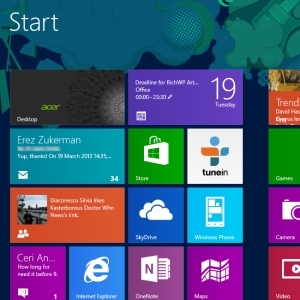 De afgelopen maanden heb ik Windows 8 in het meest ideale formaat onder de knie gekregen, op een touchscreen-apparaat. De ervaring was grotendeels gunstig, hoewel ik, wat de nieuwe Metro / Modern UI betreft, de neiging heb om het gebruik ervan te beperken tot het tabletscherm terwijl ik geniet van traditioneel computergebruik via een externe monitor Laat het Windows 8-startscherm voor u werkenEr is de afgelopen maanden zoveel geschreven over het startscherm van Windows 8 dat het soms lijkt alsof we elk standpunt hebben gehoord en elke aanpassing hebben gezien. Het lijkt er echter op dat er ... Lees verder . Deze opzet werkt voor mij, waardoor ik door kan gaan met mijn werk en snel nieuws, weer kan bekijken of naar de radio kan luisteren.
De afgelopen maanden heb ik Windows 8 in het meest ideale formaat onder de knie gekregen, op een touchscreen-apparaat. De ervaring was grotendeels gunstig, hoewel ik, wat de nieuwe Metro / Modern UI betreft, de neiging heb om het gebruik ervan te beperken tot het tabletscherm terwijl ik geniet van traditioneel computergebruik via een externe monitor Laat het Windows 8-startscherm voor u werkenEr is de afgelopen maanden zoveel geschreven over het startscherm van Windows 8 dat het soms lijkt alsof we elk standpunt hebben gehoord en elke aanpassing hebben gezien. Het lijkt er echter op dat er ... Lees verder . Deze opzet werkt voor mij, waardoor ik door kan gaan met mijn werk en snel nieuws, weer kan bekijken of naar de radio kan luisteren.
Over het algemeen werkt dit goed, behalve wanneer de Windows 8 Modern / Metro-apps slecht worden. Zie je, van tijd tot tijd crashen of bevriezen deze apps op volledig scherm die niet veel meer lijken te doen dan hun energiezuinige, mobiele alternatieven. Zoals je je kunt voorstellen, kan dit bijzonder frustrerend zijn, vooral als je bijvoorbeeld naar de radio luistert of kijkt
Netflix Toegang krijgen tot Netflix op bijna elk voor de mens bekend platformIk hou niet van horrorfilms. Klassieke horror die ik aankan; Ik geniet bijvoorbeeld van de psychologische horror van Alfred Hitchcock, maar in de regel ben ik geen fan van schrik en bloedvergieten. Mijn vrouw, aan de ... Lees verder . Maar wat kan er worden gedaan?Een Windows 8-app bijwerken
Misschien is de meest voor de hand liggende controle of de app moet worden bijgewerkt. U kunt dit controleren door de Windows 8 Store te openen en in de rechterbovenhoek te kijken. Hier zou u een melding moeten zien die u informeert dat apps moeten worden bijgewerkt, dus klik hierop om de lijst te bekijken.
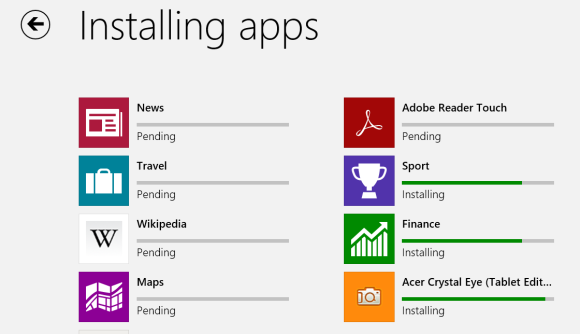
Als de app waarmee u problemen ondervindt, wordt vermeld, bent u misschien iets dichter bij het oplossen van het probleem. Veeg omlaag om te selecteren (als de app nog niet is geselecteerd) en gebruik de Installeren optie om Windows 8 te vragen de updates te downloaden en te installeren. Het is de moeite waard om Windows opnieuw op te starten voordat u de app opnieuw start.
De app-licentie synchroniseren
Een andere methode is het synchroniseren van de app-licentie, die van tijd tot tijd de synchronisatie met die van uw pc kan verliezen. Om dit op te lossen, ga naar de Store en tik op Instellingen.
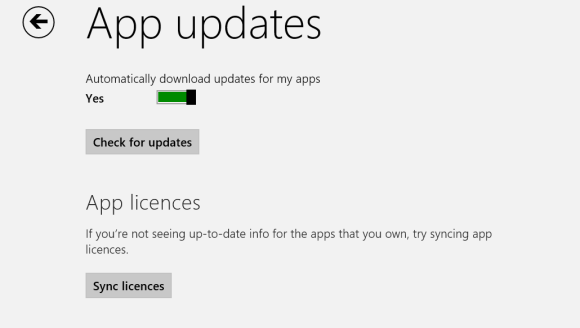
Klik vervolgens op App-updates en dan Licenties synchroniseren. Houd er rekening mee dat u mogelijk uw Microsoft-accountgegevens moet opgeven.
De licentiesynchronisatie duurt slechts enkele ogenblikken en wanneer deze is voltooid, moet de app probleemloos worden gestart en uitgevoerd... ervan uitgaande dat het probleem was!
De app opnieuw installeren
Zoals gebruikelijk bij Windows en software die niet naar behoren werkt, is een oplossing het verwijderen en opnieuw installeren van de betreffende app. Dit kan veel sneller en gemakkelijker dan in "oude" Windows.
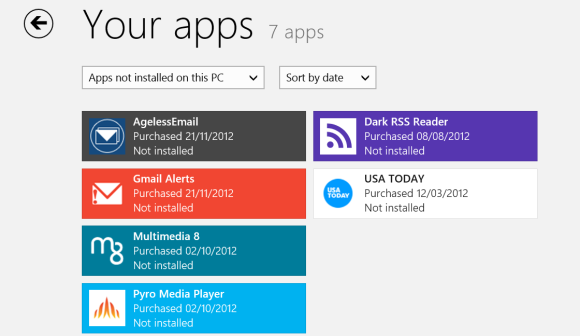
Begin met het openen van de Begin scherm en het vinden van de app. Veeg naar beneden op de app-tegel zodat er een vinkje in de hoek verschijnt en een contextmenu wordt weergegeven onder aan het scherm. Kraan Verwijderen, bevestig en wacht tot de app wordt verwijderd.
Open vervolgens de winkel, veeg vanaf de bovenkant van het scherm naar beneden en selecteer Je apps. Zoek de lastige app in de lijst en klik op Installeren.Als de app opnieuw is geïnstalleerd, zou u veel betere prestaties moeten zien.
Verbindingsproblemen veroorzaken dat apps vastlopen
Als de app waarmee u problemen ondervindt niet wordt gestart - of erger nog, crasht terwijl u deze gebruikt - ligt de fout mogelijk bij uw netwerkverbinding.
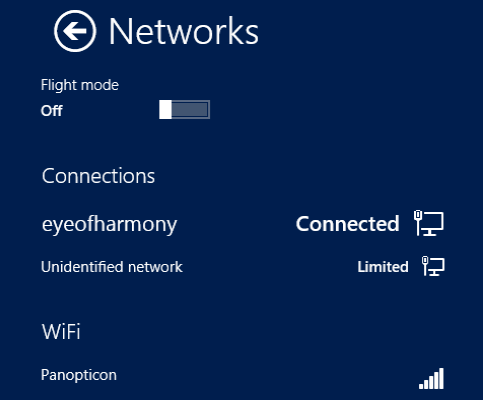
TuneIn Radio kan bijvoorbeeld af en toe crashen wanneer de feed wordt onderbroken, iets dat vooral waarschijnlijk is via een draadloze verbinding. De beste manier om dit te voorkomen, is door ervoor te zorgen dat uw internetverbinding niet uitvalt, dus sluit indien mogelijk uw Windows 8-computer via Ethernet aan op de router in plaats van draadloos.
Nu de netwerkverbinding opnieuw tot stand is gebracht, zou u de app opnieuw moeten kunnen starten om opnieuw te kunnen genieten van de media-inhoud.
Runtime Broker: When Management Goes Rogue
In de Windows 8 Taakbeheer De Windows 8 Task Manager: A Gem Hidden In Plain SightHoewel veel onderdelen van Windows 8 discutabel zijn (misschien is Modern de toekomst; misschien is het dat niet), een element van Windows 8 dat een enorme revisie heeft ondergaan en het ondubbelzinniger nog mooier heeft gemaakt, is de ... Lees verder (klik met de rechtermuisknop op de taakbalk op het Windows-bureaublad en selecteer Taakbeheer) u ziet een nieuw tabblad voor Windows 8 genaamd Runtime Broker. Deze tool moet worden gebruikt om bronnen voor Metro / Modern-apps te beheren, maar dit werkt niet altijd zoals het hoort.
Het resultaat van bepaalde soorten apps is dat enorme bronnen worden toegewezen terwijl dat niet zou moeten zijn.
Bijna alle apps die dit probleem veroorzaken, zijn apps met live-tegels, dat wil zeggen apps die informatie op het startscherm weergeven. Om dit probleem te verhelpen, moet u elk van deze live tegel-apps een voor een verwijderen. U zou dan de app (s) moeten kunnen traceren die het probleem veroorzaken.
Verkeerde resolutie of videostuurprogramma's die apps breken?
Een andere veelvoorkomende oorzaak van uitval van Windows 8-apps is de schermresolutie van uw computer. Gelukkig is dit nog een gemakkelijke oplossing, maar het hangt af van de maximale resolutie van uw beeldschermadapter en monitor.
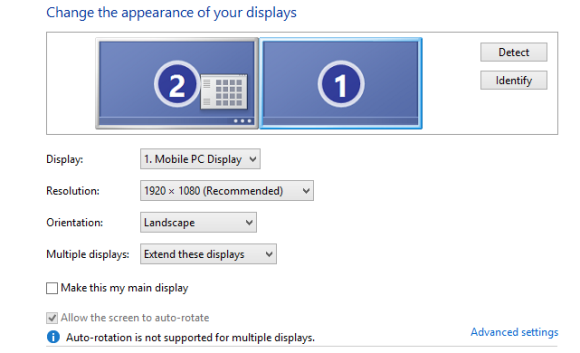
Als de schermresolutie lager is dan 1024 × 768, moet u dit wijzigen. De snelste manier om dit te doen is door het bureaublad te openen, met de rechtermuisknop te klikken en te selecteren Schermresolutie, en gebruik dan de Resolutie vervolgkeuzelijst om de resolutie te verhogen tot minimaal 1024 × 768.
Mocht u merken dat dit niet mogelijk is en u weet zeker dat dit wel zou moeten, dan is de volgende optie om uw videostuurprogramma te upgraden. Dit kan door op de te klikken Geavanceerd link in de Schermresolutie venster, selecteren Adapter> Eigenschappen> Stuurprogramma> Stuurprogramma bijwerken ..., en volg de instructies om de bestuurder online te vinden. U kunt ook de driver downloaden en handmatig installeren.
Voer een scan uit
Windows 8-apps kunnen lastig zijn als de belangrijke systeembestanden van uw computer beschadigd of beschadigd zijn geraakt. Een goede manier om dit op te lossen, is door de sfc / SCANNOW commando, waarmee het hulpprogramma Systeembestandscontrole wordt gestart. Houd er rekening mee dat u mogelijk Windows moet herstarten om dit proces te voltooien.
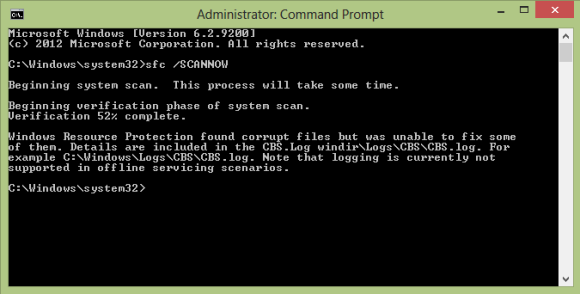
Druk op om deze tool te gebruiken Begin en type cmd. Klik in de resulterende lijst met de rechtermuisknop op de opdrachtpromptoptie en selecteer Als administrator uitvoeren.
Voer hier in sfc / SCANNOW en wacht op de resultaten. Merk op dat er verschillende schakelaars zijn gekoppeld aan deze opdracht.
Probleemoplosser voor apps kan helpen
Hoewel enkele van de oplossingen die de Apps-probleemoplosser kan toepassen hierboven zijn besproken, moet deze nog steeds worden gebruikt als u deze fase zonder succes hebt bereikt.
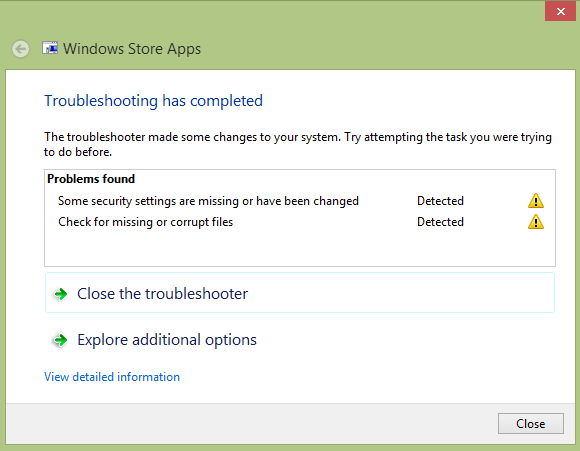
Apps Troubleshooter kan worden gedownload vanaf deze pagina. Na het downloaden moet het worden uitgevoerd. U hoeft er niet teveel interactie mee te hebben, omdat de tool automatisch problemen detecteert, de relevante aanpassingen aanbrengt en de nodige oplossingen toepast om uw apps te laten repareren.
Als al het andere niet lukt ...
In dit stadium heb je bijna alle mogelijkheden uitgeput. Als het uitvoeren van een scan de app niet herstelt, maakt uw wijziging van de schermresolutie geen verschil en synchroniseert u de app-licentie, updaten en opnieuw installeren had geen effect en verbindingsproblemen veroorzaken niet het probleem met de app, je hebt er maar twee keuzes. De eerste is om contact op te nemen met de app-ontwikkelaar, die mogelijk licht kan werpen op wat er mis is of zelfs een update kan uitbrengen om het probleem op te lossen.
De tweede is om de app te verwijderen en te vergeten.
Laat het ons weten in de reacties als je aanvullende oplossingen hebt die je hebt gebruikt om problemen op te lossen met het sluiten en crashen van Metro / Modern-apps.
Christian Cawley is adjunct-redacteur voor beveiliging, Linux, doe-het-zelf, programmeren en technische uitleg. Hij produceert ook The Really Useful Podcast en heeft uitgebreide ervaring met desktop- en softwareondersteuning. Christian is een medewerker van het Linux Format-tijdschrift en is een Raspberry Pi-knutselaar, Lego-liefhebber en retro-gamingfan.


